
Hướng dẫn để tắt các ứng dụng khởi động cùng Windows
Nhiều ứng dụng tự thêm vào danh sách khởi động cùng Windows khi mọi người tải về và cài đặt khiến các bạn cảm thấy khó chịu. Để tắt các chương trình khởi động cùng Windows cũng như tránh gây phiền phức khi bạn khởi động máy tính mà các ứng dụng không dùng tới cũng khởi động lên cùng.
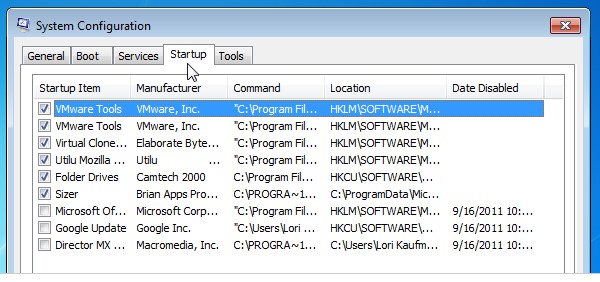
Nếu bạn đang gặp khó khăn khi không biết giải quyết tình trạng này thế nào thì bạn có thể làm theo các bước mà chúng tôi hướng dẫn các bạn ngay sau đây. Các chương trình quan trọng sẽ được tắt bớt khi bạn khởi động windows
Hướng dẫn tắt các ứng dụng khởi động cùng Windows 7 và XP
Đối với một số ứng dụng thông minh để chúng khởi động cùng Windows, chẳng hạn như chống virus và phần mềm tường lửa. Tuy nhiên, đối với hầu hết các chương trình, bắt đầu từ chúng khi khởi động lên chỉ lãng phí nguồn lực và kéo dài thời gian khởi động. Có một công cụ được cài đặt với Windows, được gọi là MSConfig, cho phép bạn nhanh chóng và dễ dàng nhìn thấy những gì đang chạy lúc khởi động và vô hiệu hóa các chương trình mà bạn thích để chạy trên riêng của chúng tôi sau khi khởi động khi cần thiết. Công cụ này có sẵn và có thể được sử dụng để vô hiệu hóa các chương trình khởi động trong Windows 7, Vista và XP.
LƯU Ý: MSConfig có thể được sử dụng để cấu hình một vài điều khác hơn so với các chương trình chỉ khởi động, vì vậy hãy cẩn thận những gì bạn làm với nó. Nếu bạn không chắc chắn về việc sử dụng nó, chỉ cần làm theo các bước trong bài viết này và bạn nên được tốt.
Để chạy MSConfig, mở menu Start và gõ “msconfig.exe” (không có dấu ngoặc kép) vào ô tìm kiếm. Khi bạn nhập, kết quả hiển thị. Khi bạn nhìn thấy “msconfig.exe”, click vào nó hoặc nhấn Enter, nếu nó được bật sáng.
Chú ý: Nếu bạn đang sử dụng Windows XP, bạn mở hộp thoại Run từ menu Start, gõ “msconfig.exe” trong các Mở hộp chỉnh sửa, và nhấn OK.

Nhấp vào tab Startup trên cửa sổ chính của System Configuration. Một danh sách tất cả các chương trình khởi động sẽ hiển thị một hộp kiểm bên cạnh mỗi một. Để ngăn chặn một chương trình từ bắt đầu với Windows, hãy chọn hộp kiểm bên cạnh các chương trình mong muốn để có NO dấu kiểm trong hộp. Nhấn OK khi bạn đã thực hiện sự lựa chọn của bạn.

Một hộp thoại hiển thị thông báo rằng bạn có thể cần phải khởi động lại máy tính của bạn để những thay đổi có hiệu lực. Restart để khởi động lại máy tính của bạn ngay lập tức. Nếu chưa sẵn sàng để khởi động lại máy tính của bạn, nhấp vào Lối ra mà không cần khởi động lại.

Cách tắt các ứng dụng khởi động cùng Windows 8,8.1,10
làm cho nó thực sự đơn giản để vô hiệu hóa các ứng dụng khởi động cùng Windows 8, 8.1, và 10. Tất cả bạn phải làm là mở Task Manager bằng cách kích chuột phải vào thanh Taskbar, hoặc bằng cách sử dụng tổ hợp phím phím tắt CTRL + SHIFT + ESC , chuyển sang tab Startup, và sau đó sử dụng nút “Disable“ để tắt ứng dụng và sử dụng nút “Enabled” để kích hoạt ứng dụng

Vô hiệu hóa ứng dụng khởi động trog Windows băng phần mềm Cleaner
Việc miễn phí tiện ích PC-sạch CCleaner cũng có một công cụ cho phép bạn vô hiệu hóa các chương trình khởi động. Trong CCleaner, nhấp vào nút Tools ở phía bên trái của hộp thoại và nhấn Startup để xem danh sách các chương trình khởi động. Các cột Enabled chỉ ra cho dù mỗi chương trình được thiết lập để khởi động cùng Windows. Để vô hiệu hóa một chương trình được kích hoạt, chọn chương trình trong danh sách và nhấp vào Disable. Bạn cũng có thể kích hoạt các chương trình đã được vô hiệu hóa.
LƯU Ý: CCleaner dường như không nhắc bạn khởi động lại máy tính của bạn, vì vậy hãy chắc chắn để làm điều đó cho mình.
CÔNG TY TNHH MÁY TÍNH HỮU PHÚC
ĐC: 34 Hoàng Thị Loan - Tp. Vinh - Nghệ An | Hotline: 0983.752.357
Website: www.huuphuc.net - Email: maytinhhuuphuc@gmail.com









